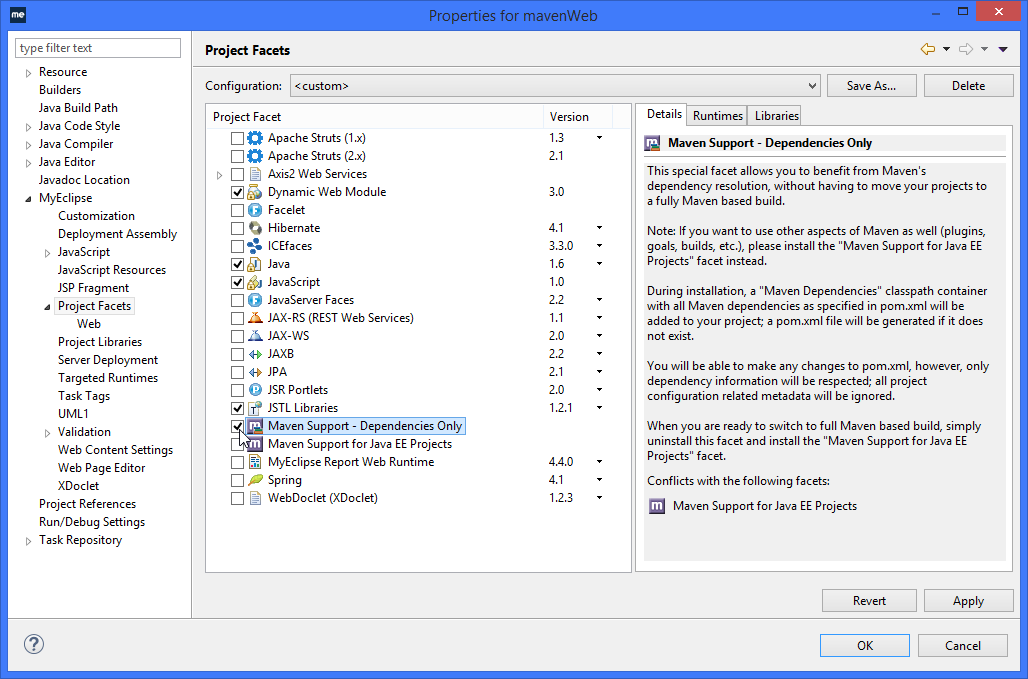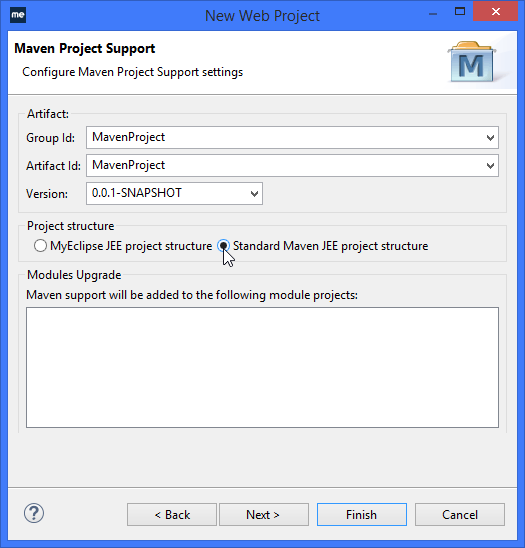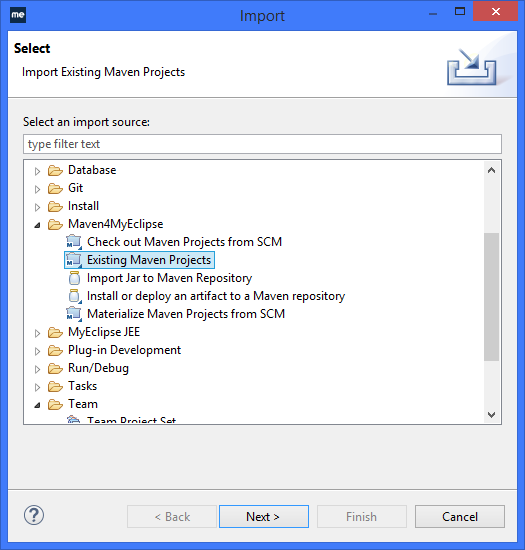Maven项目管理不离开您的Java IDE
管理项目和构建在Java IDE。标准项目结构,简化POM编辑和发布命令MyEclipse内置菜单Maven项目管理保持在你的指尖。
可以使用Maven项目综合管理?
开始使用MyEclipse
当你学习更多关于Maven集成工具,去开始你MyEclipse下载!
Maven管理点击
使新的Java、EJB、Web和EAR项目Maven准备的点击复选框。很容易地将现有项目为Maven-managed项目通过向项目添加一个方面。在Maven项目
选择您的Maven模式
虽然MyEclipse完全支持先进的Maven发展,如果你只想使用依赖关系管理方面,完整的Maven支持的项目项目增加了不必要的复杂性。MyEclipse提供了一个只依赖模式利用这个优秀的和著名的Maven功能。更多的依赖关系管理
灵活的文件结构
MyEclipse支持Maven项目的标准文件结构。然而,如果你想要一个灵活的结构,你可以选择一个MyEclipse文件结构和使用您喜欢的任何目录配置。在Maven项目
导入现有的Maven项目
使用导入功能将现有MyEclipse Maven项目。从POM文件导入向导检测技术用于项目和MyEclipse项目自动添加适当的方面。更多关于进口
简单的POM编辑
编辑的方方面面POM文件使用基于表单的编辑器,便于编辑。很多编辑器视图提供一个视觉的各种配置方面。当然,编辑源一直是一个选择,。当您添加方面如春天或JSF, MyEclipse自动将相关的依赖关系添加到POM。更在MyEclipse Maven
内置命令菜单
使用命令菜单的基本阶段,并建立更复杂的启动配置。您还可以使用命令行如果你喜欢。MyEclipse给你的能力有效的使用方法。在启动配置
使用Maven连同其他技术在您的Java EE IDE
教程先睹为快
创建一个自定义启动配置
其他目标,如mvn网站不上市的Maven作为默认菜单运行。你可以添加自定义构建配置并指定其他的目标。
- 右键单击pom.xml文件在您的Maven项目,并选择Run As > Run配置。
- 右键单击Maven构建,并单击New。

创建一个新的构建配置 - 输入配置名称,然后单击选择选择您想要运行的目标。
注意:如果您单击选择按钮指定目标和目标列表为空,您需要启用完整存储库索引。为此,打开Maven存储库视图,扩大全球存储库。中央,右键单击并选择启用完整的索引。需要几分钟的索引更新。
构建配置细节